ThinkPad(T41拆解:带你全面了解ThinkPad)
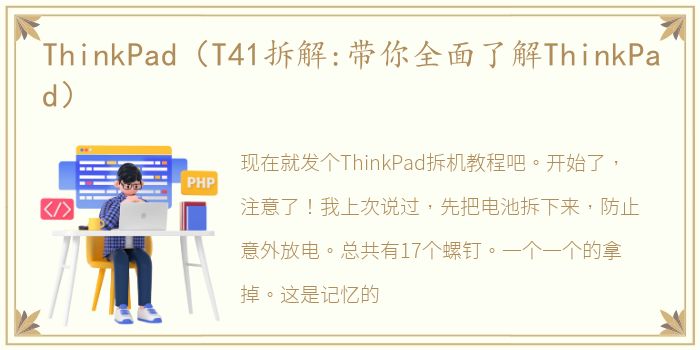
现在就发个ThinkPad拆机教程吧。开始了,注意了!
我上次说过,先把电池拆下来,防止意外放电。总共有17个螺钉。一个一个的拿掉。
这是记忆的封面。想换内存条升级,在这里拆就行了!
现在从键盘底部,轻轻把键盘撬起来,不要太用力,摸出来,下面有一根线!
好了,这是键盘的数据线。轻轻地把它撬下来。“撬”这个词好像太暴力了。
前面板上有几个螺丝被盖住了,被“撬开”了吧?
好了,腕托可以从这里拿掉了。
这是触摸板的数据线。轻轻拉起来。
把记忆也拿出来。
记忆的两边被两个小卡环卡住,向外弹的时候就弹开了。
这是无线网卡的天线,轻轻拉起就可以贴在上面。
无线网卡和内存一样。
这是无线网卡,詹湛的无线在这里因为接触不良,导致无线上不去!发亮的那个叫金手指,也有记忆。如果接触不良,可以用橡皮擦几下。
是Cmos电池。如果你的电脑每次都开机,那很可能是没电了。
电池立刻被拔了出来。
这一步是卸载扬声器。之前有同学跟我说,他们的电脑声音总是出现音爆,噪音,就是音箱里有一些磁性颗粒。需要拆到音箱上,音箱要清理干净。
Thinkpad的线是插好的,拆起来很容易。
这是扩展坞,左上角有一个螺钉。
卸载框架。在这里要小心。两边都有几把刺刀。用力过猛就会哭。看下图黄色框的位置。一定要注意,尽量撬掉!
还有一小块铁。
扩展坞就这样被拆了。
这一步是拆卸调制解调器。总共有3个螺丝。
小心轻放。
这根线可以拿掉。
卸载屏幕!钉子在这里!
这是屏幕轴的钉子。卸载时注意扶住屏幕。
这是屏幕的扁平电缆。
扁平电缆的插座因此被拔出。
因为无线网卡的天线都在屏幕里,所以要先把无线网卡的线拔掉。
屏幕可以移除。
范线
这是调制解调器下面的垫圈。
左上角的麦克风盖对吗?把它拔出来,橡皮。
拆下金属框架。
这里有六颗螺丝,左边三颗,右边三颗。
卸下硬盘。
风扇电源线
3个用于固定风扇散热器的螺钉
好了,关了!有灰尘就用自来水冲,哈哈,我喜欢用水冲!一定要擦干。不放心就用小刷子刷吧!
这是中央处理器。拧开固定锁就能取下。
这些位置的螺丝电线要卸下来撬,哈哈哈!
主板可以取下来。
这里还有一根小电缆。
既然拆了,能拆的就拆。这里也是!
好吧,一块主板!
推荐阅读
- 火灾显示器 汉字火灾楼层显示器报警系统的解决方案
- 美菱豆浆机怎么样(美菱豆浆机)
- htca310e卡刷包(htca310e)
- 海尔玄机代言人(海尔玄机)
- 非诚勿扰那笛资料(非诚勿扰 那笛)
- 中国有什么特产和特色(中国有什么特产)
- 360手机n6 pro可以插256g或512g的内存卡吗 360n6pro参数
- 奇骏2020款报价及图片七座,奇骏2020款报价及图片
- 2021年艺考生改革(2021年起艺考迎来重大改革)
- 车辆雨刷器怎么使用,汽车雨刷器使用方法
- 主宰辅助工具游戏介绍(主宰辅助工具)
- 粤省事港澳通行证再次续签步骤? 港澳通行证过期了怎么续签
- 中秋节教师节双节祝福语回复?(中秋十一双节祝福语)
- 主板长时间不用开不了机(主板不开机电路工作的三大周期)
- 办理出租车从业资格证去哪里办,如何办理出租车从业资格证
- 一体机和台式机哪个好? 台式机
- 非关命运关乎爱商人情报,《非关命运》影评:是乐观还是茫然
- 郑州铁路职业技术学院招生条件官网(郑州铁路职业技术学院分数线)
- 直线步进电机(直线步进电机的特性_直线步进电机功率)
